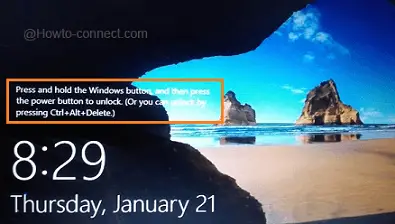Contenido
Inicio ” Windows 10 ” Cómo corregir un error de Xbox 0x80A40008 en Windows 10
Cómo corregir un error de Xbox 0x80A40008 en Windows 10
11
¿Estás atascado con el error de Xbox 0x80A40008 en Windows 10? Básicamente, este problema ocurre debido a un problema de conectividad o de cuenta en la consola. Los usuarios suelen encontrar este código de parada cuando intentan iniciar sesión en la cuenta de Xbox o recuperar su perfil de Xbox.
El error Xbox 0x80A40008 indica el problema en el estado de su Xbox Live, una entrada de credenciales de Microsoft incorrectas, o la consola tiene numerosas cuentas almacenadas en ella. Además, este código también muestra el siguiente mensaje –
“Había un problema y no podíamos continuar 0x80A40008”
Error de Xbox 0x80A40008 en Windows 10 Soluciones
Aquí está la forma de corregir el error de Xbox 0x80A40008 en Windows 10 –
Comprueba el estado del servicio Xbox Live
Antes de pasar a las soluciones posteriores, en primer lugar, debe comprobar el estado del servicio Xbox live. Abra cualquier navegador web, navegue hasta esta página y compruebe si el servicio está disponible.
Si ve aparecer alguna alerta, espere un momento, ya que puede tardar un cierto tiempo en mostrar “Service up and running” (Servicio en funcionamiento). Inténtalo cuando veas este mensaje.
Probar la conexión de Xbox Live
Si el método anterior muestra que el servicio de Xbox está funcionando correctamente, deberá probar “Live Connection”.
Paso 1: Haga clic en el botón Xbox para que se abra Guía .
Paso 2: Seleccionar Ajustes seguido de una selección en la opción “Todos los ajustes” .
Paso 3: Ahora, elija “Red” . En la siguiente pantalla, seleccione Configuración de red .
Paso 4: Vaya al panel derecho y seleccione Probar la conexión de red .
Nota: Si el mensaje “Todo está bien” está visible en la pantalla, proporcione sus credenciales e inicie sesión en su cuenta de Xbox. Compruebe si se produce de nuevo el error ifXbox 0x80A40008.
Consulta cómo solucionar problemas de red de Xbox en Windows 10.
Eliminar y volver a añadir una cuenta de Xbox
En esta solución, lo primero y más importante es que elimines tu “Perfil de Xbox” de la consola.
Eliminar una cuenta de Xbox de la Consola
Mantenga pulsado el botón Xbox para abrir la Guía. Seleccione Configuración y, avanzando, elija Todas las configuraciones .
Aquí, en la sección “Cuenta”, seleccione Eliminar cuentas . Ahora desplace el cursor hacia la derecha y resalte su Cuenta.

>Por último, elimine la opción . Esto eventualmente borrará las cuentas guardadas en su “Perfil de Xbox”.
Reiniciar la Consola
Haz clic en el botón Xbox y selecciona Configuración .
Seleccione la opción Reiniciar Consola y luego Sí en la solicitud de UAC para confirmar.
Nota : Si la consola parece estar atascada o la “Guía Xbox” no se está abriendo, mantenga presionado el botón Xbox durante 10 segundos en la “consola”. Por último, espere unos instantes y vuelva a poner en marcha la consola pulsando de nuevo el botón “Xbox”.
Volver a añadir su cuenta en la Consola
- Presiona el botón Xbox en el controlador y deja que la Guía aparezca en la pantalla. Aquí, seleccione Iniciar sesión .
- Ahora desplácese hacia abajo hasta Administrar cuentas y pulse Añadir nuevo .
- Introduzca las credenciales de su “Cuenta de Microsoft” para completar el inicio de sesión. Esto le pedirá que pruebe la configuración de privacidad eligiendo la configuración específica para su Cuenta. Una vez hecho esto, pulse Siguiente .
- Proceda hacia adelante y en la pantalla Elija un color , seleccione el que desee aplicar en su pantalla de inicio y presione Siguiente .
- Por último, seleccione sus propias preferencias de inicio de sesión para su PC.
Importante – En caso de que le pregunte o le recuerde el ” gamerpic ” vinculado a su perfil, seleccione Siguiente.
Eliminar todas las cuentas a la vez en la consola
Si tienes un gran número de cuentas, aplicaciones, juegos, etc. vinculados a Xbox Live, intenta eliminarlos todos del sistema y podrás volver a añadirlos.
Sin embargo, en caso de que no puedas acceder a tu perfil de Xbox después de eliminar y volver a añadir todas las cuentas, realiza ” Restaurar configuración de fábrica ” en la consola.
Realizar la restauración de los ajustes de fábrica
Siga la secuencia de pasos dada para llevar a cabo la restauración de los ajustes de fábrica en la consola
Inicie la guía pulsando el botón “Xbox”. En la pantalla siguiente, seleccione Configuración y luego Todas las configuraciones .
De nuevo entrar en el sistema y luego en Información y actualizaciones de la consola . Aquí verá una opción ” Reset Console “, sólo tiene que presionarla.
En la ventana Restablecer consola, verá tres opciones, los nombres se explican por sí mismos y no necesitan introducción. Lo son:
1. Reiniciar y quitar todo
2. Reset y Keep my games & Apps
3. Cancelar.
Los expertos sugieren optar por la segunda opción y mantener la primera como última opción.
Cabe destacar que si restaura la Consola a su configuración predeterminada de fábrica, borrará todas las cuentas vinculadas. Elimina las aplicaciones, los juegos y sus configuraciones específicas. Por lo tanto, asegúrese de sincronizar todos los datos importantes de Xbox antes de elegir las opciones. Si sincroniza su dispositivo actual con’Xbox Live’, se recuperarán todos los datos cuando se vuelva a conectar con el Servicio Xbox. Así te librarás del error Xbox 0x80A40008.
Eso es todo